ترفندهای فتوشاپ در آثار هنری، Snapshots، اعمال فوکوس و …
فتوشاپ یکی از نرم افزارهای بسیار کاربردی برای ویرایش تصاویر است بنابراین یادگیری ترفندها و نکات کاربردی برای کسانی که به طور مداوم با این نرم افزار سر و کار دارند ضروری است. یادگیری این نکات باعث صرفه جویی در زمان، انرژی، افزایش سرعت عمل، حفظ تصاویر اولیه، حرفه ای شدن و … می شود. لذا ما در این مقاله چند مورد از بهترین اسرار و نکات فتوشاپ که بسیار جالب و کاربردی بوده و می تواند مهارت های شما را ارتقا داده و بهره وریتان را بهبود ببخشد گردآوری کرده ایم. نکاتی مانند: Snapshot گرفتن از تصاویر، تعریف سبک و استایل برای متون، برش غیر مخرب تصاویر و … .

از نقاط مختلف آثار هنری خود Snapshot بگیرید.
عکس های فوری (Snapshots) به شما این اطمینان را میدهد که بتوانید به هر نقطه ای از مجموعه وضعیت های کار خود برگردید.
اگر عادت دارید که از ویژگی تاریخچه فتوشاپ استفاده کنید و به هنگام ارتکاب اشتباه در فتوشاپ بتوانید چندین قدم به عقب بازگردید، بهتر است بدانید که Snapshot گرفتن این امکان را به شما میدهد که کنترل کاملتری بر آثار هنری خود داشته باشید. برای استفاده از این قابلیت، کافیست که هر زمان که اثر هنری شما به نقطه قابل قبولی رسید پنل history را باز کرده و بر روی آیکن دوربین (snapshot) کلیک کنید. با گرفتن این عکس فوری می توانید مجددا به همان نقطه ای که در آن بودید برگردید و دیگر مجبور نشوید که مدام کلیدهای ترکیبی ctrl + alt + z را برای رسیدن به وضعیت قبلی مورد نظر بفشارید.
برای متن های خود سبک و استایل ایجاد کنید.
به جای اینکه هر بار مجبور شوید که اندازه، نوع فونت، رنگ و سایر تنظیمات متن را به صورت دستی تنظیم کنید می توانید یکبار برای همیشه سبک یا سبک های مورد نظر خود را برای پاراگراف ها و کاراکترها تعریف کنید و در مواقع مورد نیاز از آنها استفاده کنید. برای اینکار کافیست که از منوی Window پنجره Paragraph Styles را باز کنید. حال در هر دو سربرگ Paragraph Styles و character styles می توانید با کلیک نمودن بر روی آیکن create a new style ، یک سبک جدید ایجاد کنید. برای مثال بعد از ایجاد یک سبک جدید برای پاراگراف بر روی آن دابل کلیک کنید و مواردی همچون نوع فونت، رنگ، leading, kerning ، open type features and hyphenation options آن را تنظیم کنید. حال برای اعمال سبک مورد نظرتان بر روی متن، متن را انتخاب کرده و بر روی استایلی که ساخته اید کلیک کنید. کار تمام است.
اعمال همزمان حالت ترکیب چندین لایه
یکی از ویژگی های دیگری که می تواند در زمان شما صرفه جویی کند قابلیت تنظیم همزمان حالت ترکیب (blending modes) برای چندین لایه می باشد. برای اینکار کافیست با پایین نگه داشتن کلید Ctrl، لایه های مورد نظر خود را در پنل لایه ها به نوبت انتخاب کنید و سپس حالت ترکیب تمامی لایه های انتخابی را به طور همزمان تغییر دهید.
تصاویر خود را به صورت غیر مخرب برش دهید.
دیگر ویژگی افزوده شده به نسخه فتوشاپ، قابلیت برش تصاویر بدون دور انداختن نواحی خارج از ناحیه برش می باشد. برای استفاده از این قابلیت، کافیست ابزار برش (Crop tool) را از جعبه ابزار انتخاب کنید و تیک چک باکس Delete cropped pixels را بردارید. حال وقتی با فشردن کلید Enter، این ابزار را بر روی تصویرتان اعمال می کنید، ناحیه خارج از ناحیه انتخابی برش داده شده، به جای دور ریخته شدن، فقط پنهان می شود در نتیجه می توانید مجددا آن را بازیابی کنید. برای دسترسی به این ناحیه پنهان شده و بازیابی تصویر اولیه، کافیست که مجددا ابزار برش را انتخاب نموده و دستگیره ها را تا مشاهده تصویر اولیه به سمت بیرون بکشید.
ایجاد سریع برآمدگی های سه بعدی
با استفاده از ابزار جدید فتوشاپ CS6، شما این امکان را دارید که برجستگی های سه بعدی ایجاد کنید. کافیست که لایه ای را ایجاد نموده و مسیر 3D > New 3D Extrusion’ from a selected layer را طی کنید. سایه ها و بازتاب ها براحتی در این قسمت قابل کنترل هستند و این روش، برای ایجاد صفحه نمایش های جذاب به هنگام کمبود وقت بسیار عالی است.

برای انجام کارهای پیش پا افتاده و رایج از action ها استفاده کنید.
یکی از قدرتمندترین ویژگی های موجود در فتوشاپ، قابلیت ضبط ماکرو از کارهای رایج و روزمره می باشد. بنابراین شما می توانید کارهای پیش پا افتاده و پر کاربرد را خودکارسازی کنید. برای مشاهده لیستی از اعمال از پیش تعریف شده، از منوی ویندوز، بر روی پنل actions کلیک کنید و برای ضبط عمل مورد نظر خودتان نیز بر روی دکمه New button Create واقع در پایین این پنل کلیک کنید.
در هر نقطه از اثر هنری خود، فوکوس دلخواهتان را اعمال کنید.
فیلترهای موجود در مجموعه blur gallery این امکان را به شما میدهد که به آسانی با ایجاد فوکوس های نقطه ای، در نقاط مورد نظر خود فوکوس کنید و حتی میزان تاری و محدوده هر فوکوس را هم خودتان تعیین کنید. همچنین می توانید با اضافه کردن جلوه های ویژه ای همانند bokeh، توجه مخاطب را به قسمت هایی از تصویر که مطلوب شماست جلب کنید.
ترجمه: رقیه آقایاری




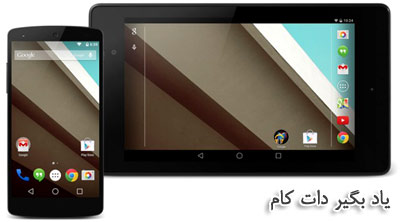

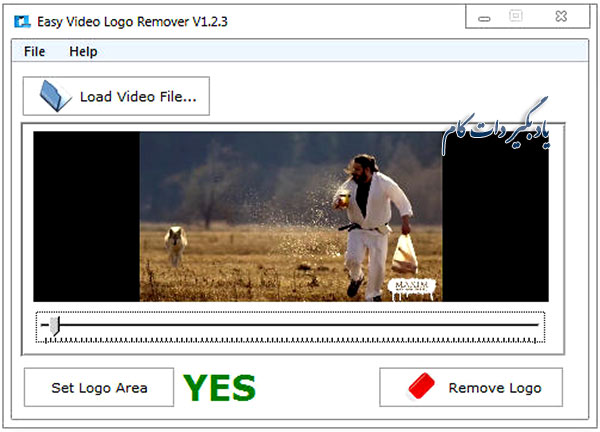















نظر شما چیست؟
پرسش های خود را در بخش پرسش و پاسخ مطرح کنید